修復 Android 正在開始優化 App 1 of 1
已發表: 2022-06-13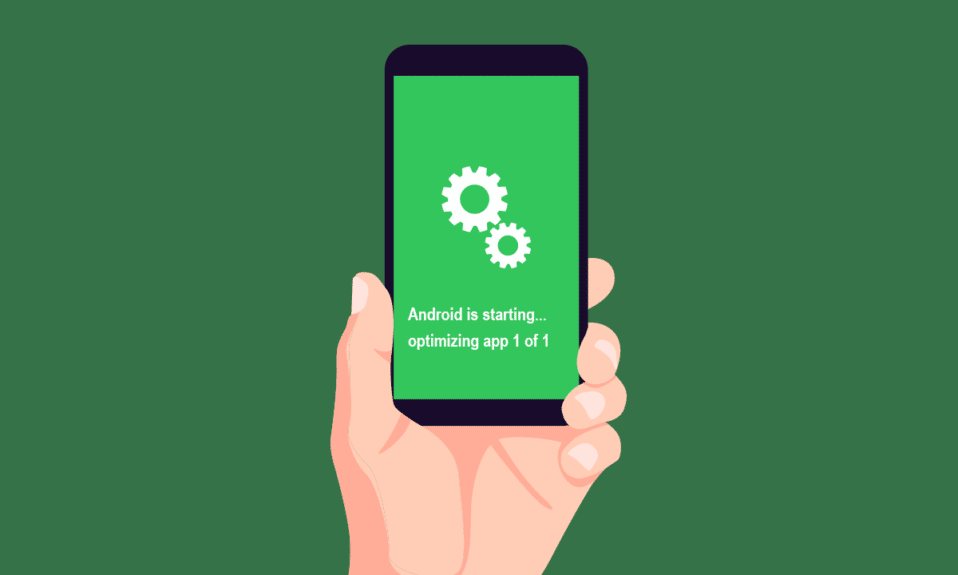
在全球範圍內,有超過 70% 的 Android 用戶。 這個龐大的數字足以說明Android確實是移動操作系統的老大。 最近,有報導稱優化智能手機中的應用程序 1 of 1 問題。 這通常發生在 Android 用戶重新啟動智能手機時,大約需要 5-10 分鐘來優化應用程序。 如果您也在處理同樣的問題並且沒有意識到優化應用程序的含義,那麼您來對地方了。 我們提供了一個完美的指南來幫助您了解如何修復 Android 正在開始優化應用程序 1 of 1 問題以及優化的重要性。
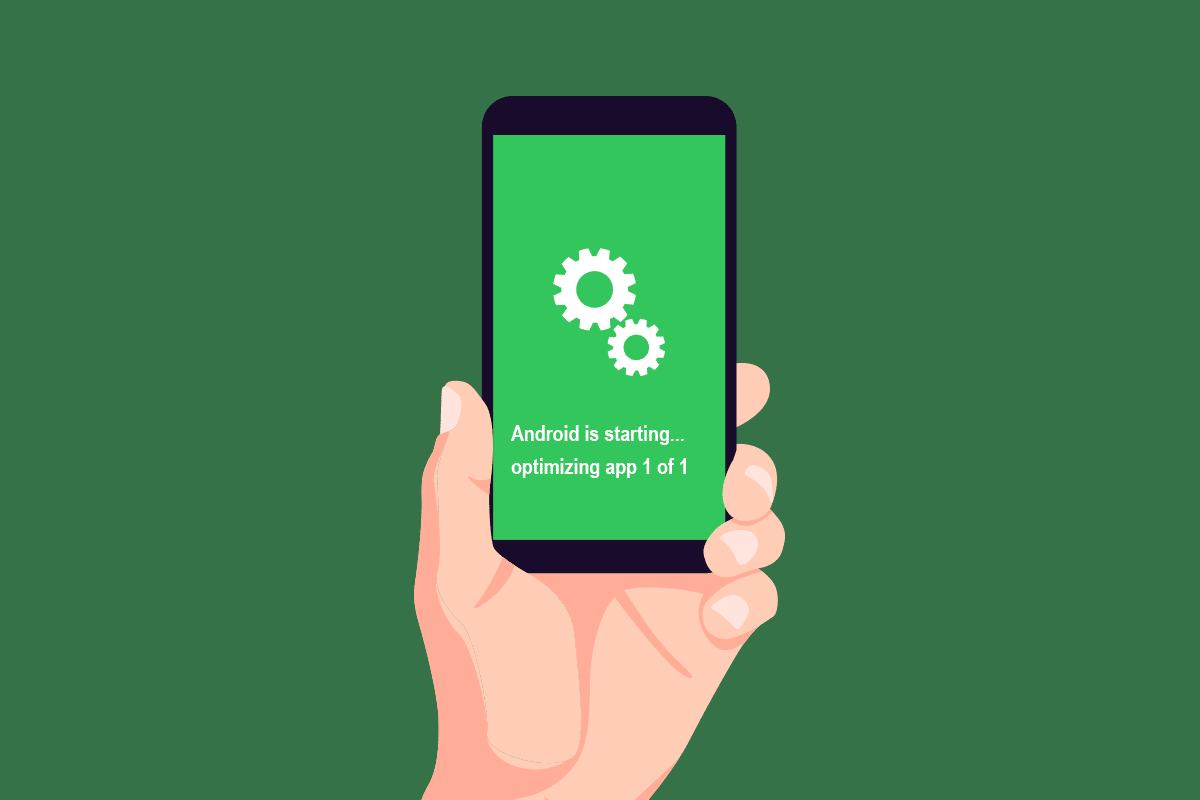
內容
- 如何修復 Android 正在開始優化 App 1 of 1
- 為什麼需要優化?
- 優化應用程序問題背後的原因
- 方法一:不插充電器重啟
- 方法 2:卸載最近的應用程序
- 方法 3:重新插入 SD 卡
- 方法 4:重置網絡設置
- 方法5:擦除緩存分區
- 方法6:以安全模式重啟
- 方法 7:執行恢復出廠設置
- 方法 8:聯繫客戶支持
如何修復 Android 正在開始優化 App 1 of 1
如果您在 Android 上反复看到優化應用程序 1 of 1 錯誤,那麼您想知道優化應用程序的含義。 為了消除您的疑問,讓我們簡要討論一下:
- 應用程序的優化意味著創建更好和優化的應用程序版本,以便它們可以更快地運行和操作。
- 應用程序的優化也有助於更快地啟動它們。 它完全提高了它們的可靠性、壽命、生產力和效率。
- 應用程序優化為智能手機上的應用程序提供最佳設計。
為什麼需要優化?
優化的必要性或許是每個安卓用戶的疑問。 從他們為什麼需要它到它對他們的智能手機和應用程序有什麼影響,用戶想知道這一切。 如果您也對此感到疑惑,讓我們向您介紹優化應用程序 1 of 1 的一些優點。
- Android 手機上應用程序的優化提高了它們的速度。 它有助於更快地啟動應用程序。 此外,啟動和關閉應用程序變得更快。
- 應用程序優化還加快了Android 的啟動過程。 它幫助系統打開應用程序。 因此,這樣做需要更少的時間。
- 應用程序在優化後停止凍結,從而提高應用程序的整體性能。
- 啟動前優化應用程序可減少 RAM 負載並延長電池壽命。
- 優化應用程序含義還建議清除 RAM 。 RAM 的作用是存儲文件,它的清除意味著由於可用空間減少了設備上的負載,從而導致智能手機的流暢工作。
優化應用程序問題背後的原因
是時候解釋一下為什麼 Android 開始優化應用程序 1 of 1 的問題了。
- 該問題通常發生在更新 Android時。 這意味著應用程序也會更新,並且當它們在重新啟動期間同時啟動時,可能會出現優化應用程序 1 of 1 的問題。
- 不適合您的 Android 設備的應用程序也可能導致您每次重新啟動設備時出現優化應用程序問題。
- 問題的另一個原因是未完成的應用程序安裝或下載的應用程序有問題。
- 有時,應用程序可能會損壞,導致 Android 設備在重新啟動時出現優化應用程序問題。
無論手機型號如何,任何 Android 設備都可能面臨優化應用程序問題。 您可以按照我們的終極 Android 智能手機故障排除指南來修復錯誤。
注意:由於智能手機沒有相同的設置選項,並且它們因製造商而異,因此在更改任何設置之前確保設置正確。 下面提到的步驟是在更新了 Android 版本的 Vivo 1920 上執行的。
方法一:不插充電器重啟
如果您的 Android 設備在重新啟動時插入充電器,可能會導致優化應用錯誤。 因此,為避免這種情況,建議在重新啟動或重新啟動設備之前拔下設備。
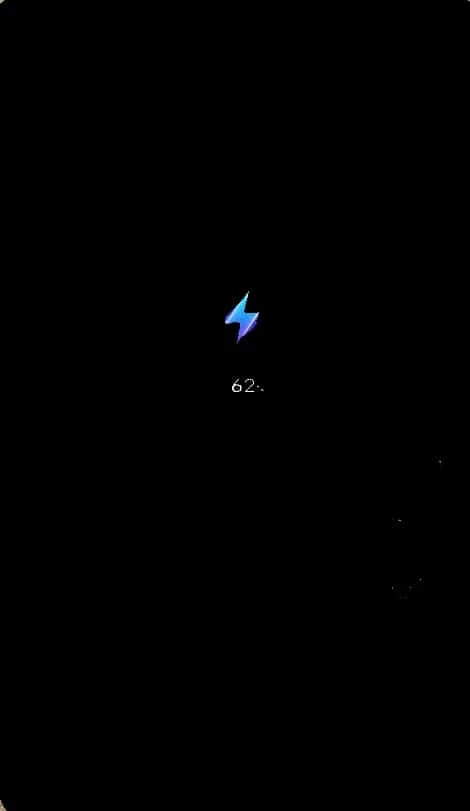
方法 2:卸載最近的應用程序
如果您最近遇到優化應用程序問題,可能是由於最近下載的應用程序所致。 因此,如果您不久前安裝了任何應用程序,建議您將其卸載。 為此,請按照以下步驟操作。
1. 在您的智能手機上打開設置。
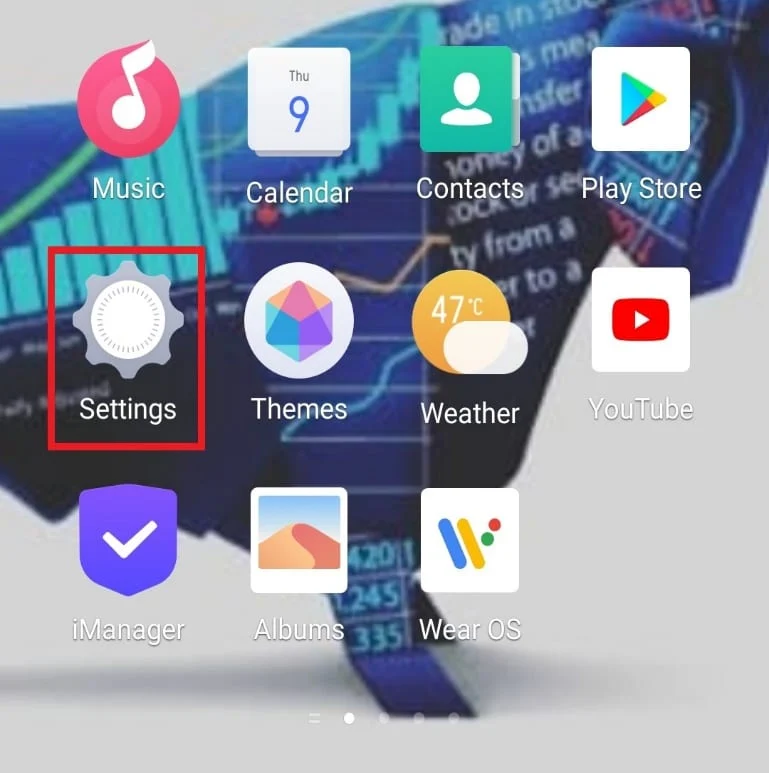
2.找到並點擊應用程序和權限。
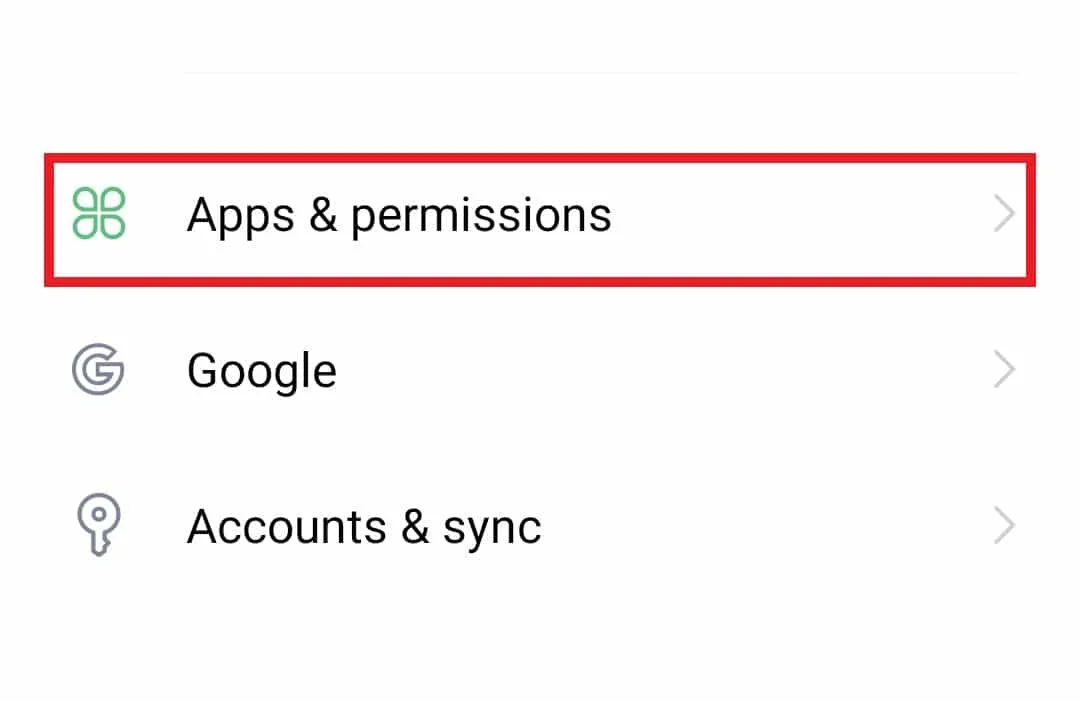
3. 點擊應用管理器。
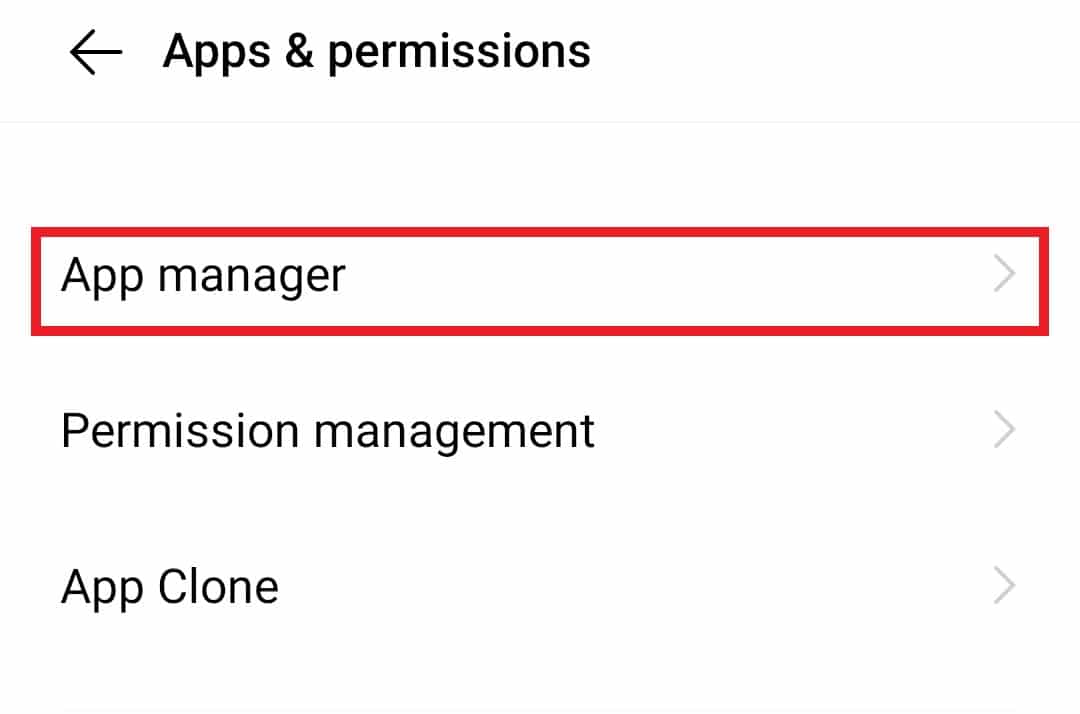
4. 然後,點擊最近安裝的應用程序。
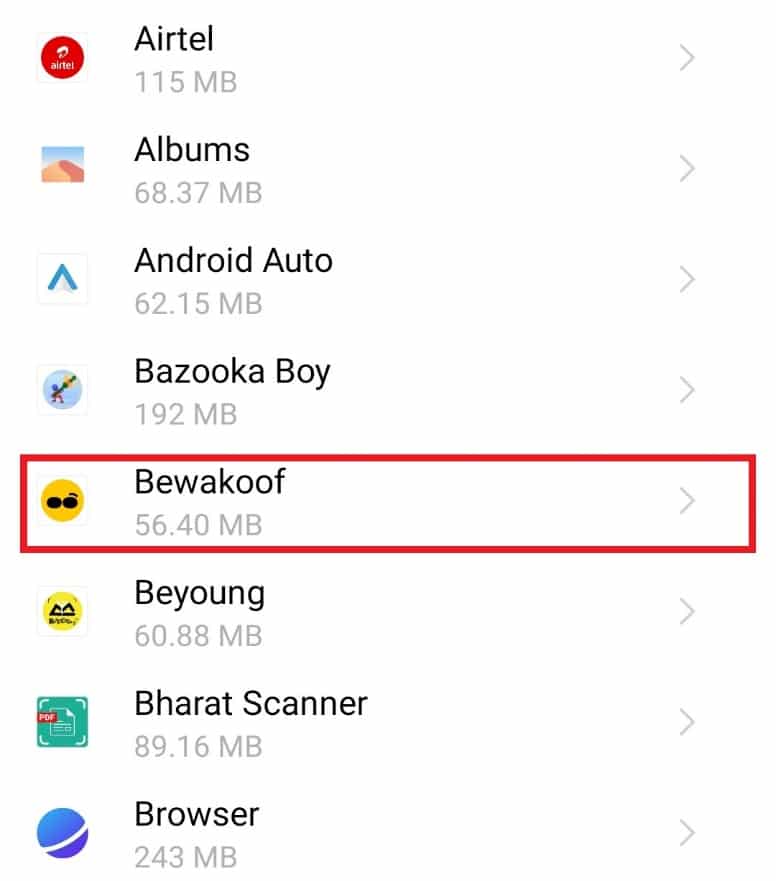
5. 現在,點擊卸載。
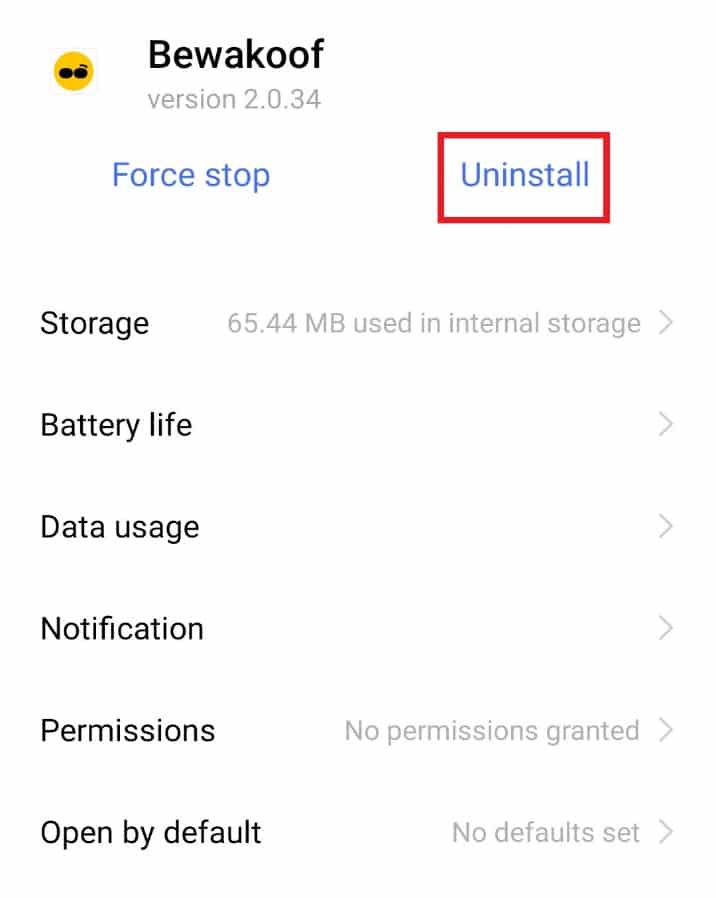
6. 點擊OK確認彈出窗口。
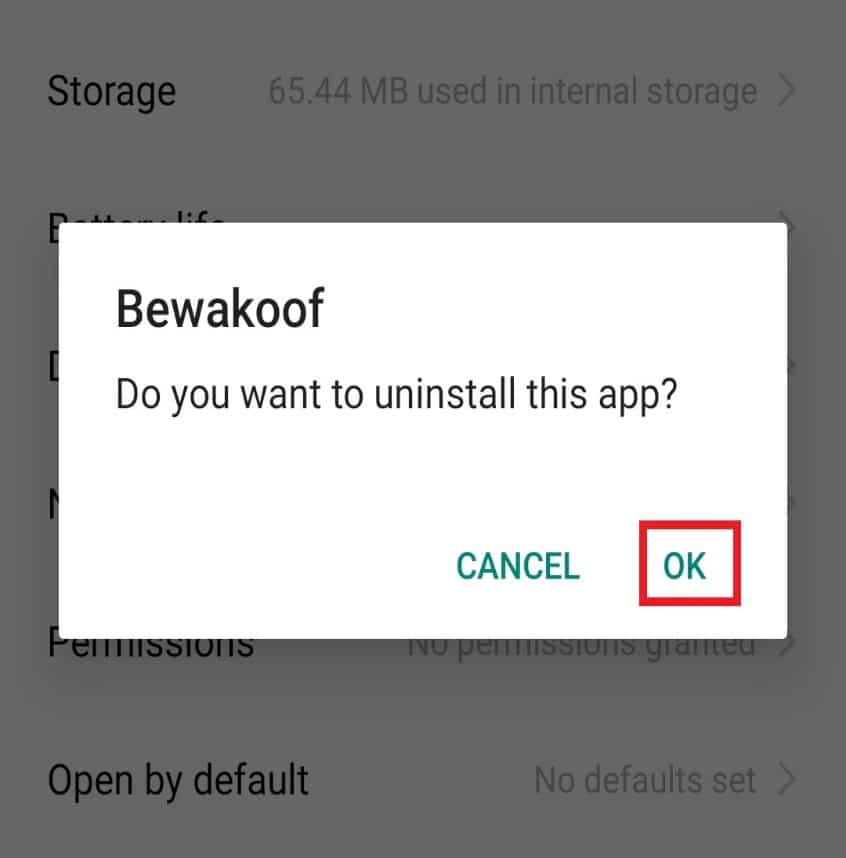
另請閱讀:如何在 Android 上取消隱藏應用程序
方法 3:重新插入 SD 卡
如果您的 Android 設備上有 SD 卡,那麼移除它可以解決應用優化問題。 手機上的 SD 卡可能存在會干擾手機的錯誤。 因此,刪除它然後重新插入它可能會有所幫助。
1. 從手機的一側拉出插座。
2. 取出SD 卡。

3. 幾秒鐘後,將其重新插入插座並將其推回手機中。
4. 最後,重啟您的設備。
方法 4:重置網絡設置
重置設備上的網絡設置可以幫助您解決每次重啟手機時遇到的應用優化問題。 此方法會重置移動數據、Wi-Fi 和藍牙設置,這對面臨問題的用戶很有幫助。
1. 打開手機設置。
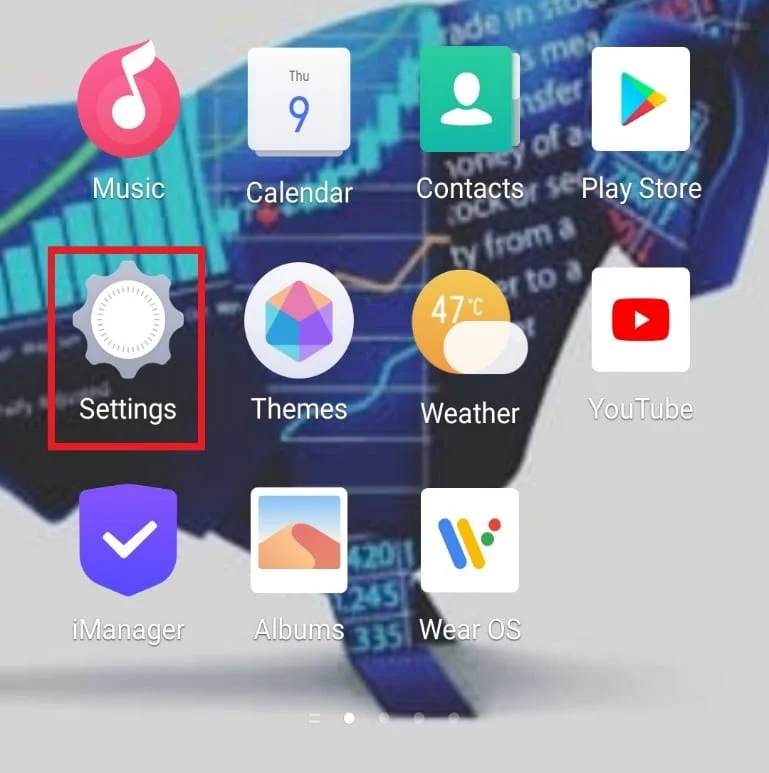
2. 找到並點擊系統管理。
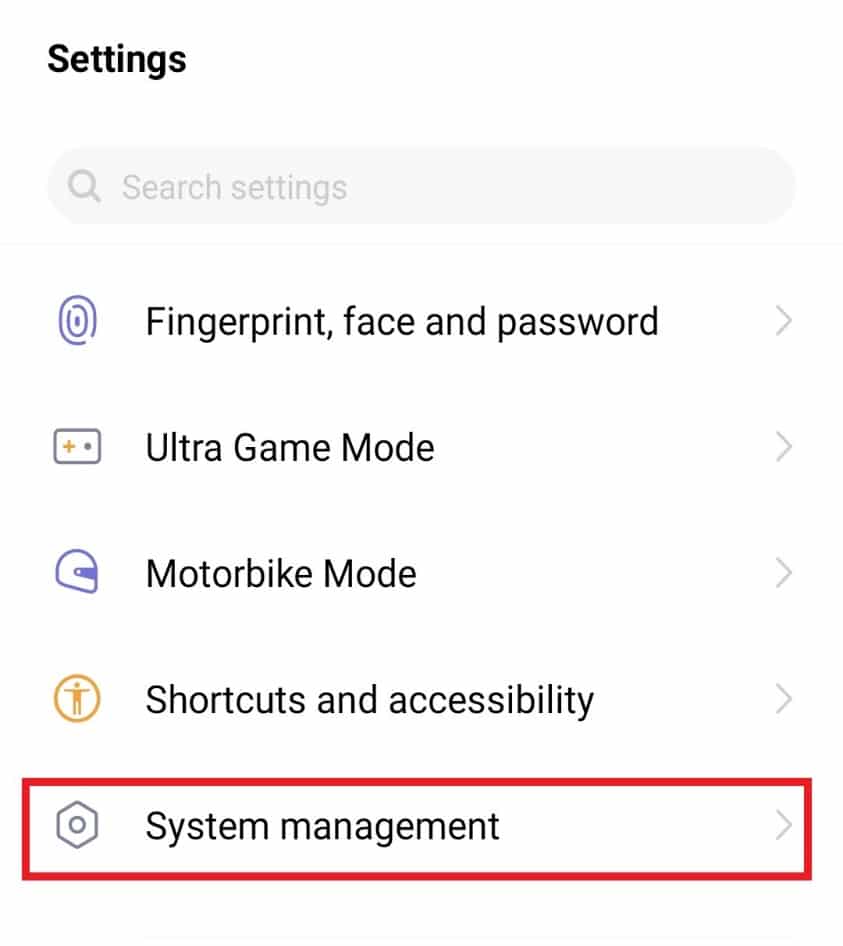
3.點擊其中的備份和重置。

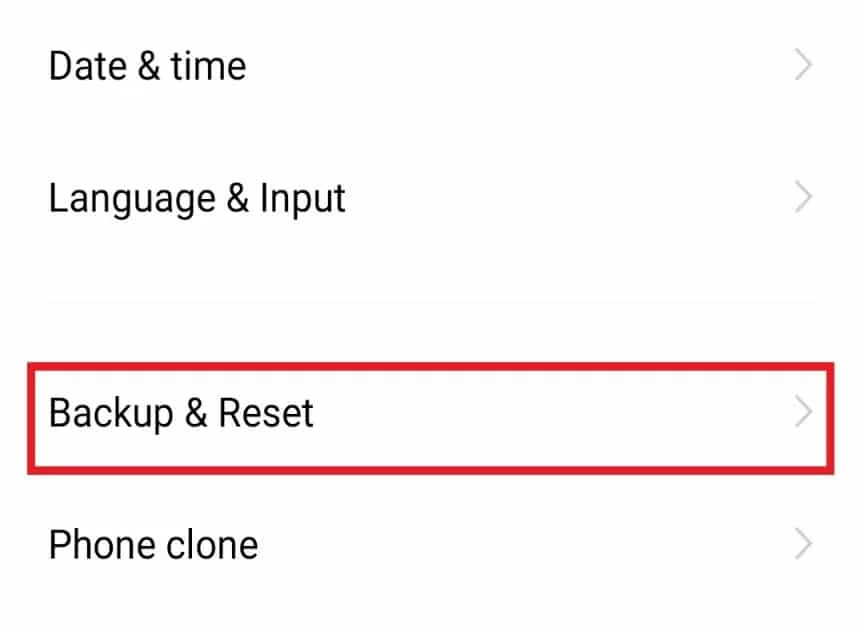
4. 然後,點擊重置網絡設置。
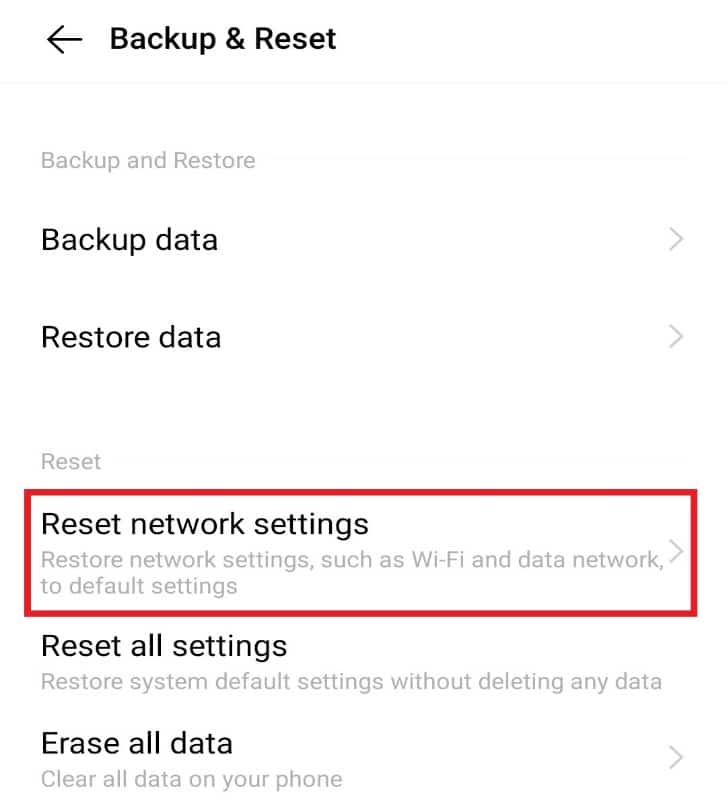
5.接下來,點擊重置設置。
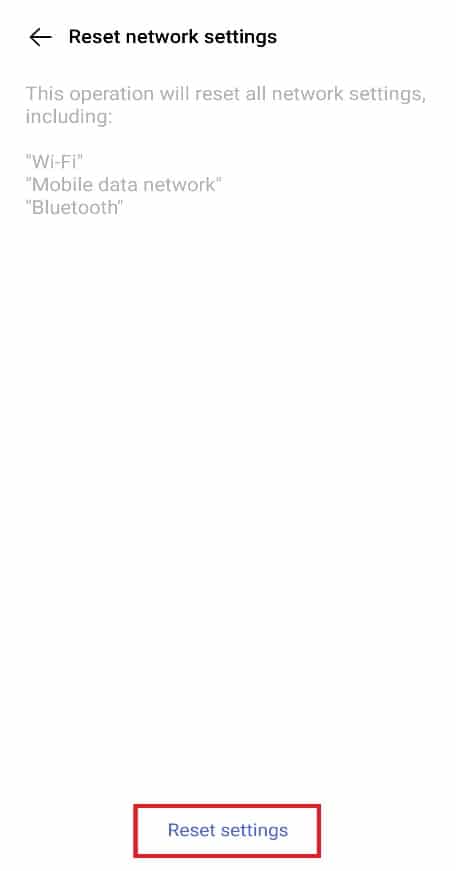
6. 現在,再次點擊底部的重置設置進行確認。
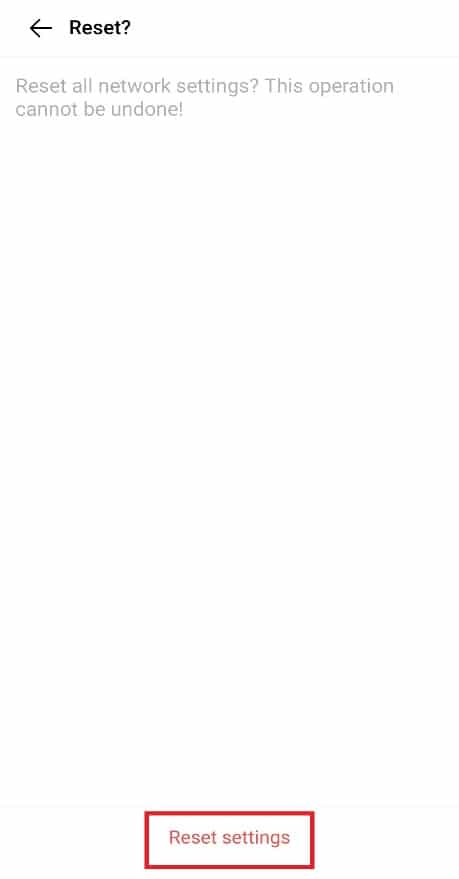
另請閱讀:修復 Android Wi-Fi 身份驗證錯誤
方法5:擦除緩存分區
許多 Android 用戶選擇的另一種方法是從他們的設備中擦除緩存。 緩存包含您以後可能需要的所有數據。 刪除它會從您的設備中清除大量空間,並有助於解決 Android 開始優化應用程序 1 of 1 的問題。
1.長按手機電源鍵,點擊關機。
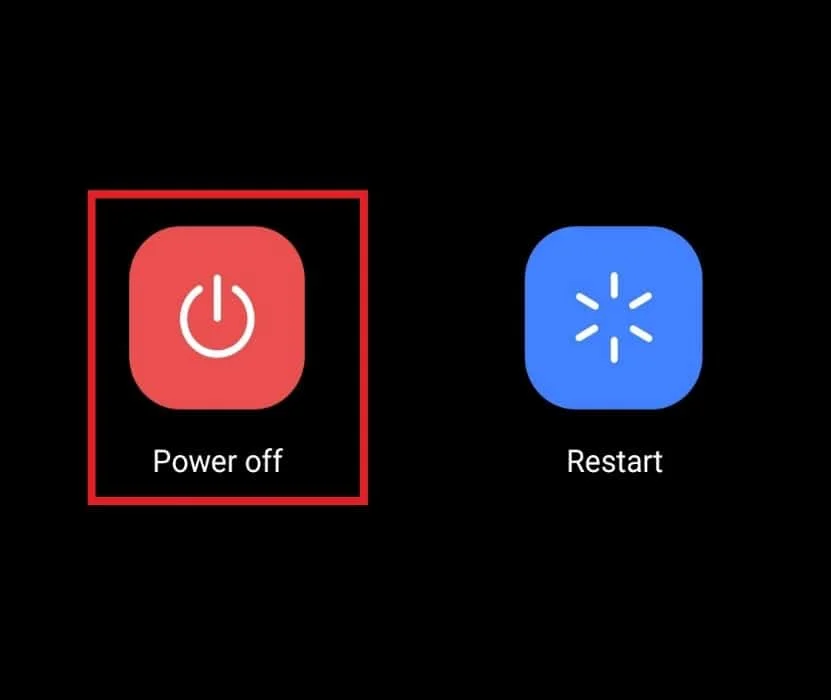
2. 幾秒鐘後,同時按住音量增大和電源按鈕。
3. 使用音量按鈕選擇恢復模式。
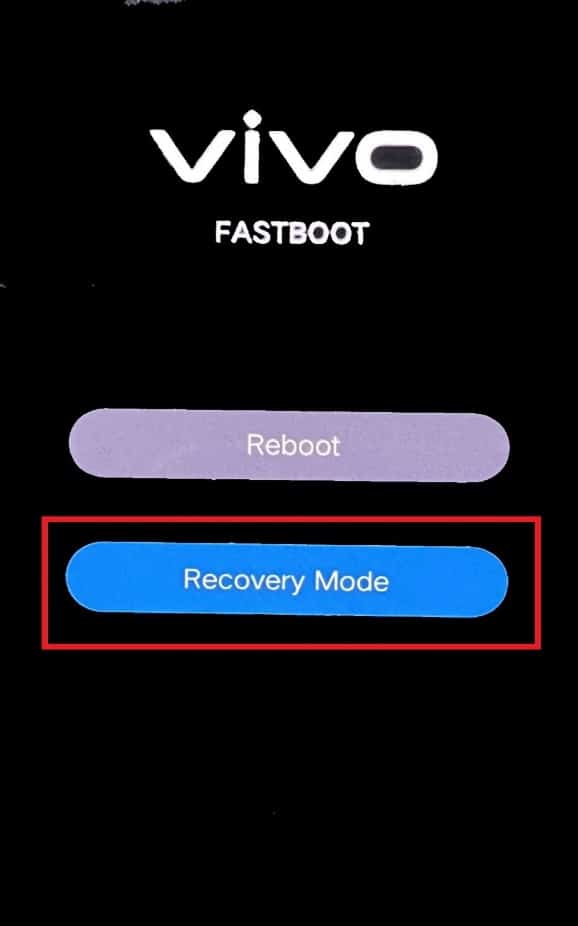
4. 然後,從屏幕上的選項中選擇清除數據。
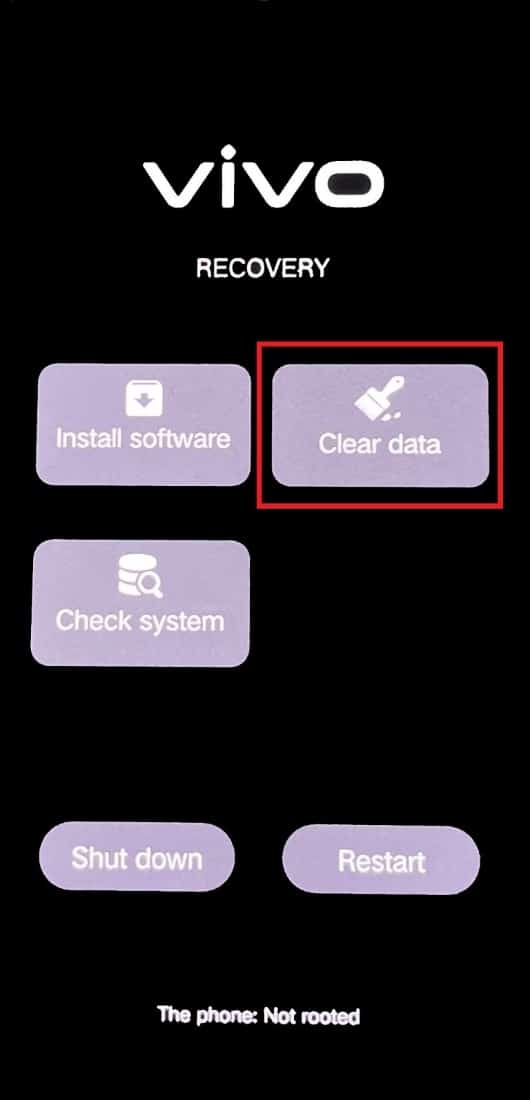
5. 點擊清除緩存選項。
6. 最後,點擊OK確認彈出窗口。
方法6:以安全模式重啟
以安全模式重新啟動您的 Android 設備也有助於解決在重新啟動手機時優化應用程序的問題。 手機重啟後,安全模式允許重啟並恢復第三方應用程序。 因此,這是一種安全可靠的方法。
1.長按智能手機上的電源按鈕,然後點擊關機。
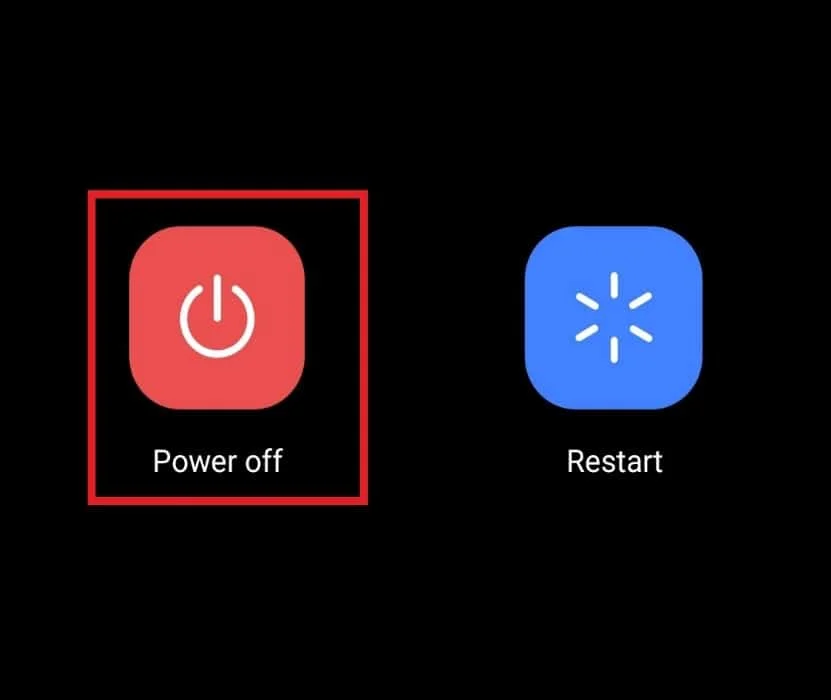
2. 幾秒鐘後,同時按住音量調高和電源按鈕。
3. 在使用音量按鈕顯示的屏幕上選擇重新啟動。
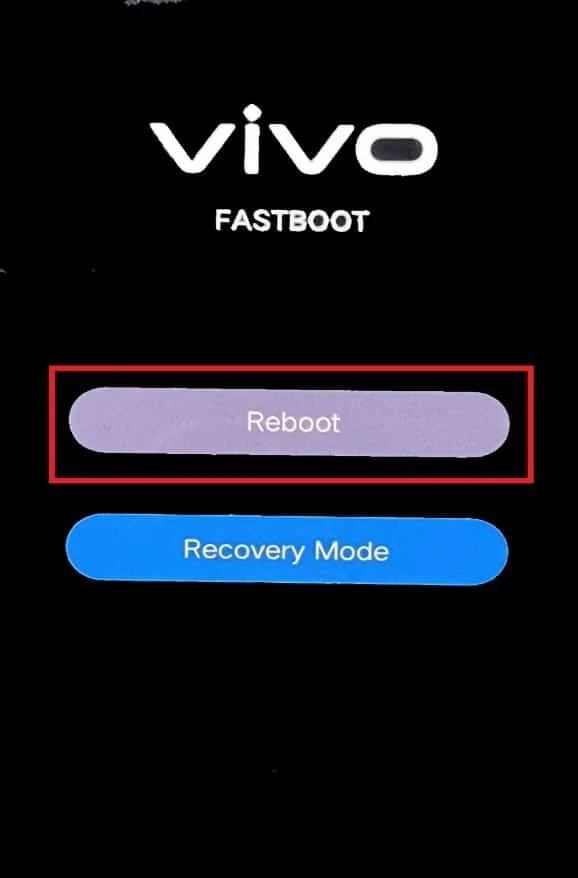
4.現在,按照方法2中的說明卸載未使用的應用程序。
另請閱讀:如何在 Android 上使用 WPS 連接到 WiFi 網絡
方法 7:執行恢復出廠設置
將手機恢復出廠設置將為您提供全新的 Android 手機。 它會從您的智能手機中刪除所有數據和文件,並為您提供無錯誤的手機。
注意:確保在執行恢復出廠設置步驟之前備份所有數據。
1. 打開手機設置。
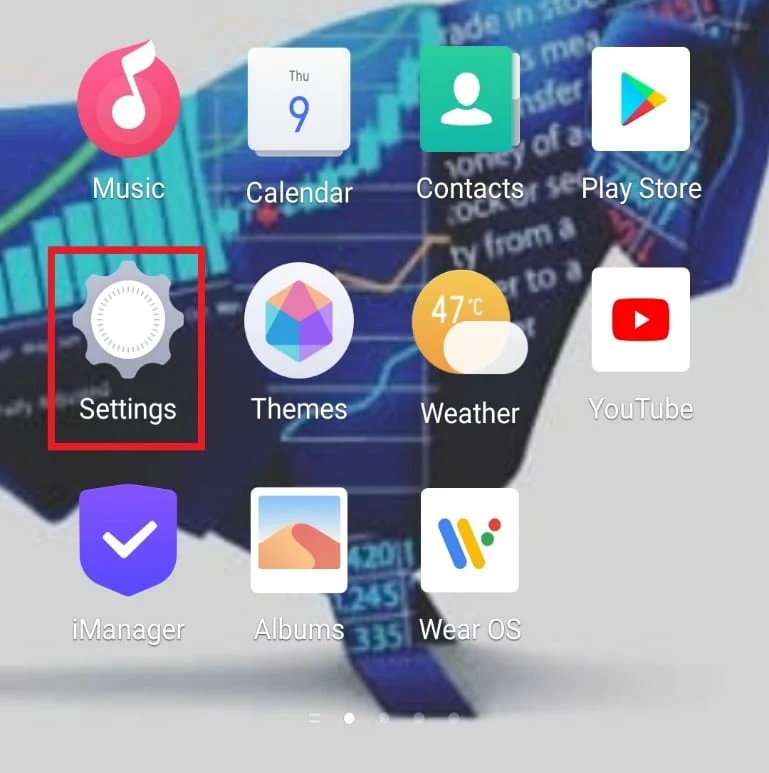
2. 點擊系統管理。
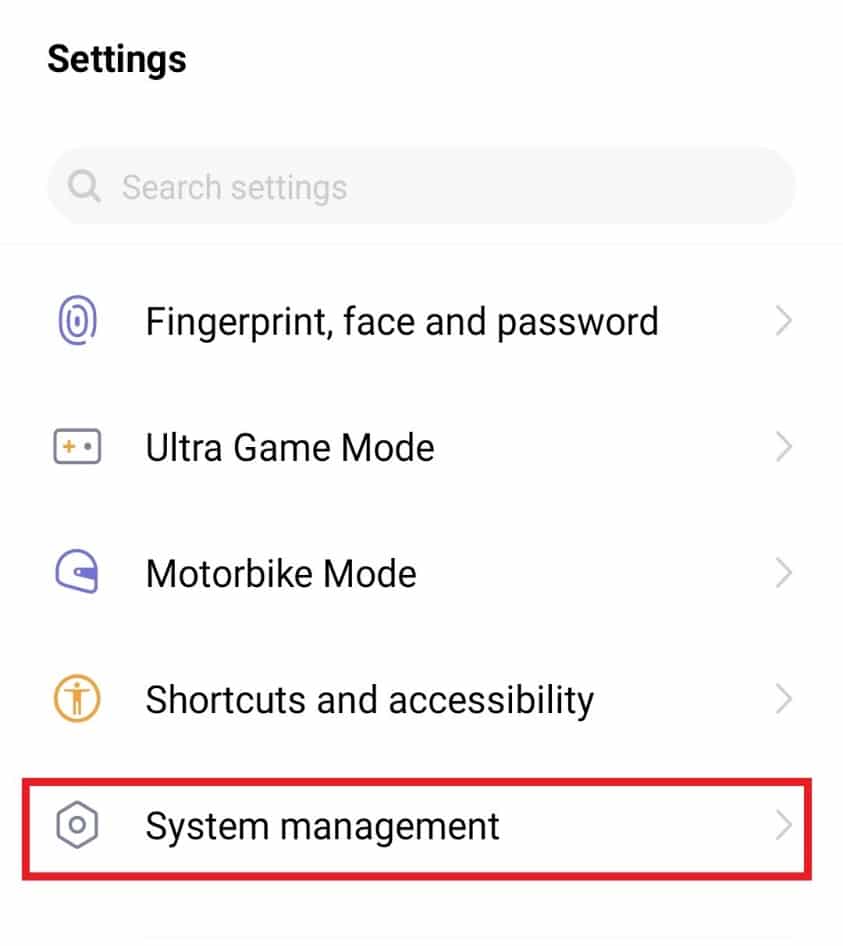
3. 然後,點擊備份和重置。
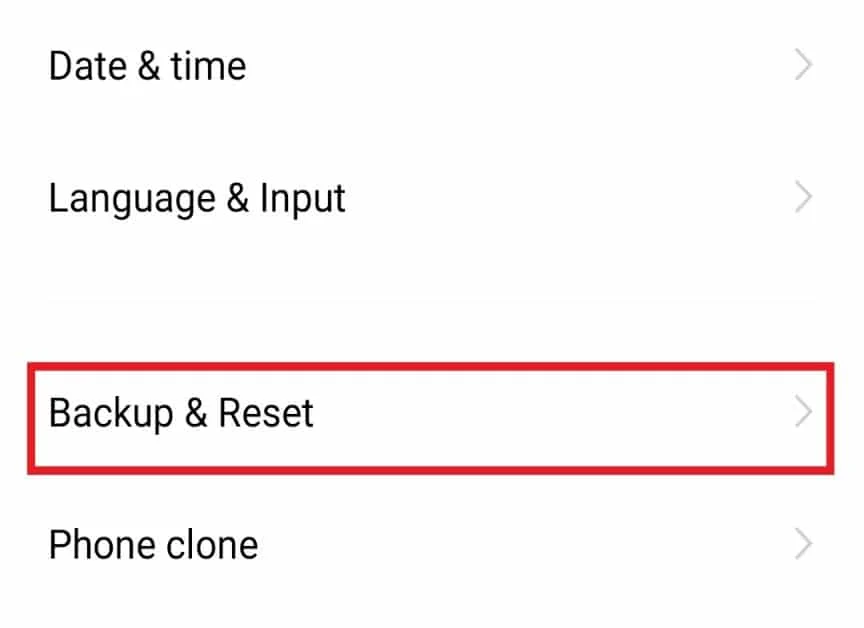
4. 點擊清除所有數據。
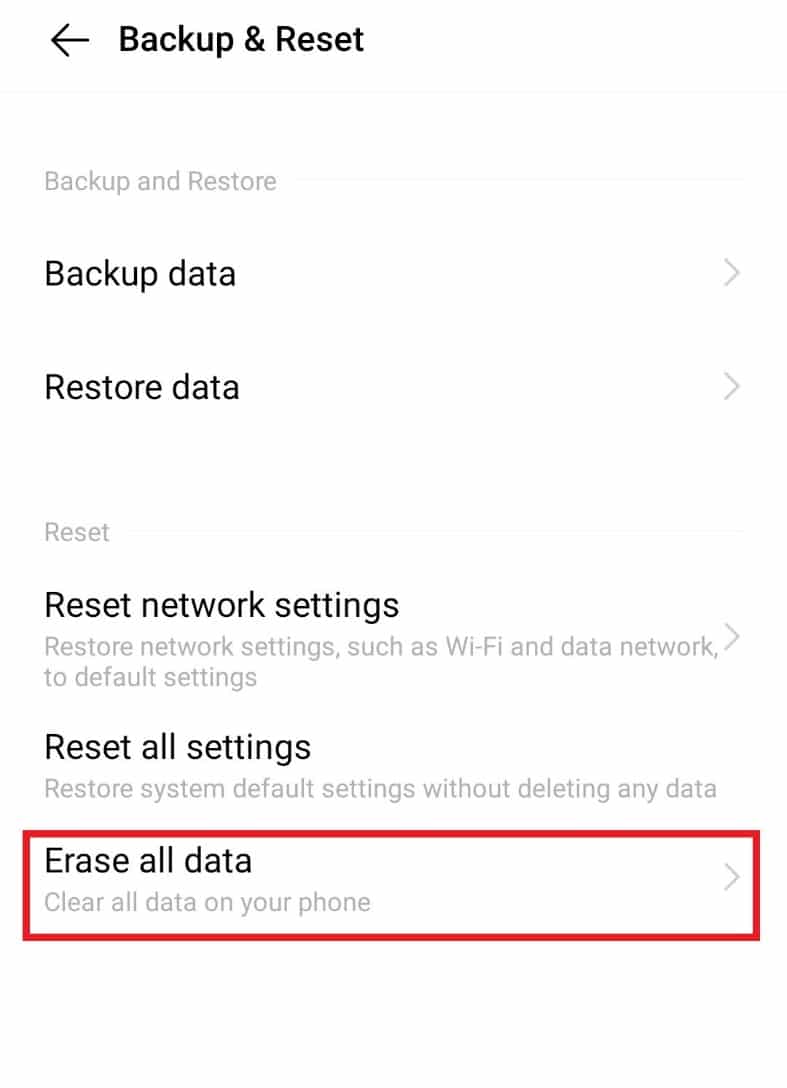
5. 選擇格式化手機存儲,然後點擊底部的立即清除。
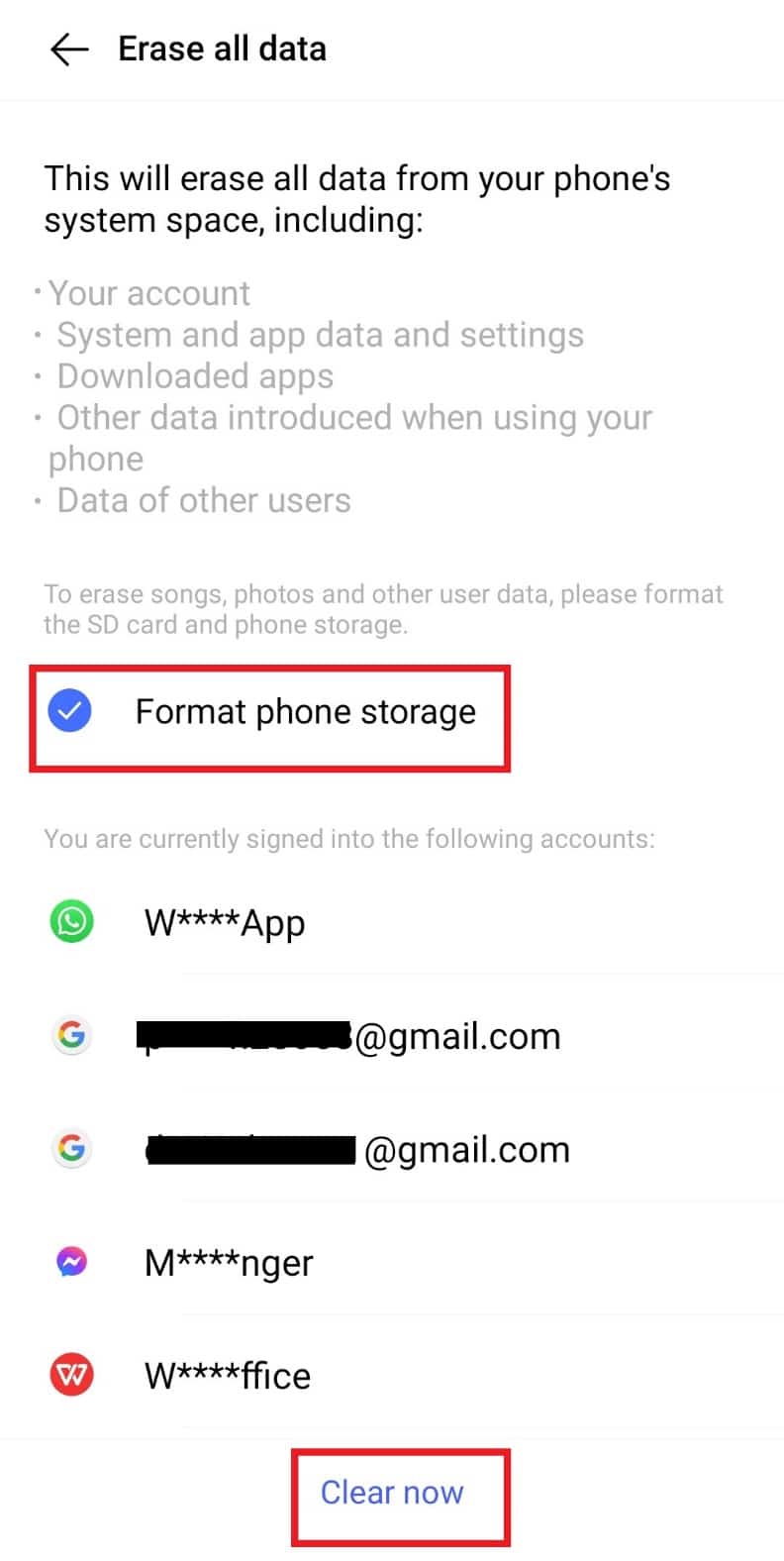
6. 現在,如果出現提示,請輸入您的PIN 或密碼。
7. 最後,在彈出窗口中點擊確定。
方法 8:聯繫客戶支持
如果以上方法都不適合您,那麼您需要聯繫您的智能手機客服或前往您附近的移動服務中心。 他們會想出一個解決方案來解決這個問題。
常見問題 (FAQ)
Q1。 如果我不優化我的 Android 手機上的應用程序可以嗎?
答。 是的,如果您不想優化手機,那完全沒問題。 為了讓您的 Android 保持出色的性能並提高其效率,您可以使用新版本對其進行更新。 它與優化應用程序一樣好。
Q2。 我可以關閉智能手機上的應用優化嗎?
答。 是的,如果您想從手機的電池部分關閉應用優化。
Q3。 為什麼優化應用程序很重要?
答。 應用程序優化對於應用程序的流暢和快速運行是必要的。 它還提高了他們的生產力和效率。
Q4。 我可以清除手機上的 RAM 嗎?
答。 是的,您可以從設備的設置中清除手機上的 RAM。
Q5。 為什麼我的手機在使用時會變慢並死機?
答。 如果您發現手機運行緩慢並且有時會死機,這可能是由於RAM 中的垃圾或手機上的應用程序衝突所致。 建議通過刪除第三方應用程序或清除手機緩存來清除手機。
推薦的:
- 如何在 TikTok 上更改您的號碼
- 15 款保存 Instagram 視頻的最佳應用
- 修復系統 UI 在 Android 上已停止黑屏
- 修復請勿打擾在 Android 上一直自行開啟
我們希望本指南有助於解決此問題,並且您能夠修復Android 正在開始優化應用程序 1 of 1問題。 讓我們知道哪種方法最適合您。 如果您有任何疑問或建議,請隨時將它們放在下面的評論部分。 另外,讓我們知道你接下來想學什麼。
